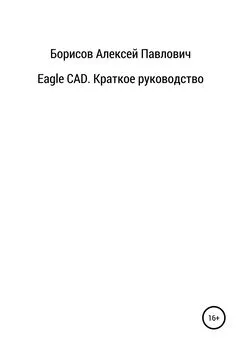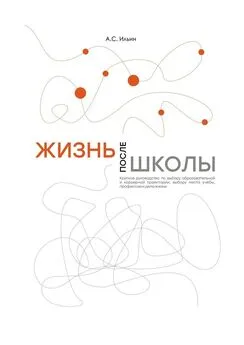Алексей Борисов - Altium Designer. Краткое руководство
- Название:Altium Designer. Краткое руководство
- Автор:
- Жанр:
- Издательство:неизвестно
- Год:2021
- ISBN:нет данных
- Рейтинг:
- Избранное:Добавить в избранное
-
Отзывы:
-
Ваша оценка:
Алексей Борисов - Altium Designer. Краткое руководство краткое содержание
Altium Designer. Краткое руководство - читать онлайн бесплатно ознакомительный отрывок
Интервал:
Закладка:
Алексей Борисов
Altium Designer. Краткое руководство
Altium Designer. Оформление выходной документации по ЕСКД
Цель:знакомство с Altium Designer.
Задача/Задание:Создание основной надписи.
ЕСКД – это набор ГОСТов 2.ХХХ, в которых подробно описано как должен выглядеть тот или иной документ, каким размером и каким шрифтом выполнять надписи и линии на схемах, чертежах и рисунках и т.п. Но ГОСТов этих очень много. Читать их долго и утомительно, тем более что информация разбросана по разным документам. Поэтому в качестве справочника рекомендуется использовать "желтую книжку" – «Выполнение электрических схем по ЕСКД: Справочник» С.Т. Усатенко. В ней кратко и в то же время достаточно полно описаны основные требования к конструкторской документации.
Для создания технической документации изготавливаемого электронного устройства необходимы схема электрическая принципиальная (Э3), сборочный чертеж (СБ) и чертеж печатной платы (отдельная деталь).
1.1 Подготовка шаблона для схемного редактора
Цитата из «желтой книжки»:
Каждый документ должен иметь основную надпись, содержащую общие сведения об изображенных объектах.
Прежде чем рисовать рамку основной надписи, необходимо открыть настройки документа (ПКМ -> «Options…» -> «Document Options») и установить нужные размеры и параметры (на примере формата A3):
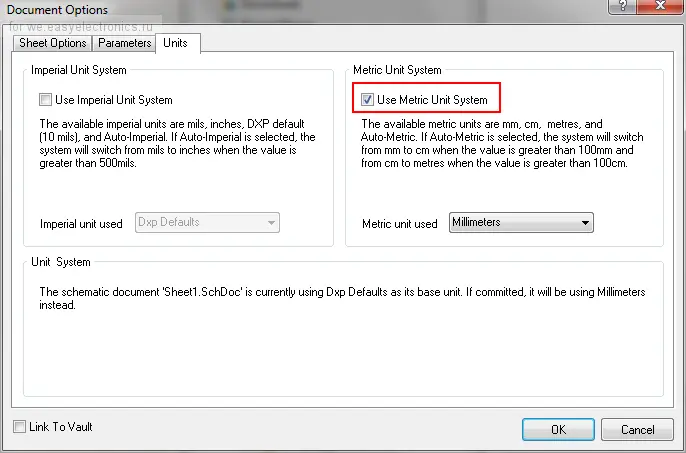
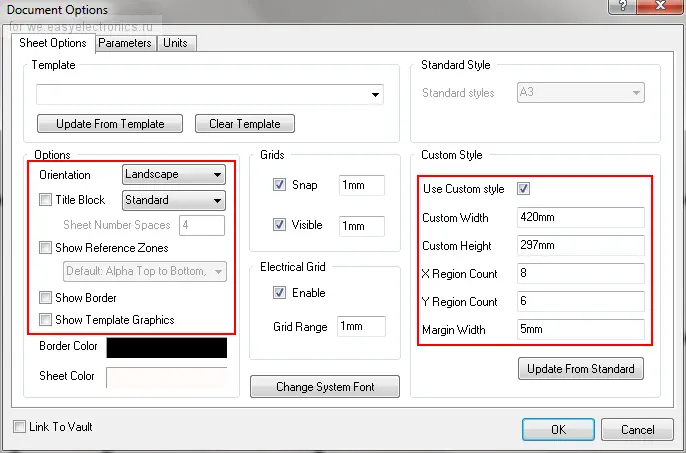
Как можно заметить, на втором скриншоте в верхней части окна есть возможность выбирать готовые форматы листов, но там не совсем стандартные стандарты, и размеры не соответствуют требуемым, потому заносить значения придется вручную.
Тут же выставляется шрифт документа по умолчанию – кнопка «Change system font». Именно этим шрифтом будут отображаться номера и названия выводов компонентов. Обычно выставляется GOST B 12.
Далее необходимо построить рамку основной надписи, поэтому добавляем надписи и параметры документа. Параметры в схемном редакторе вводятся как "=ИмяПараметра". Значения параметров настраиваются в настройках документа на вкладке «Parameters»:
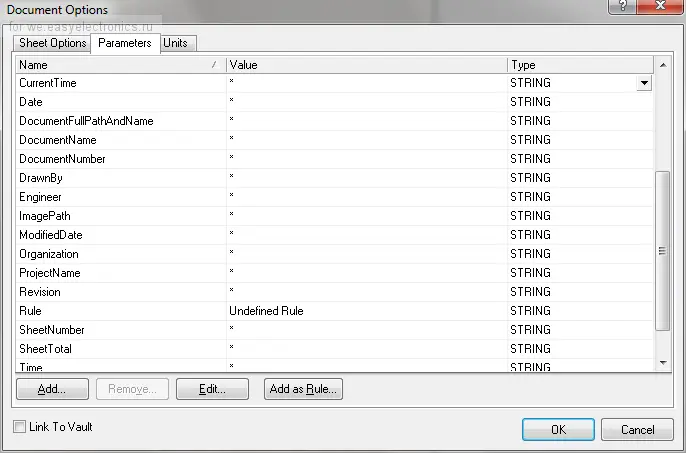
Большинство параметров, которые требуются в основной надписи документа, уже встроены. Те, которых не хватает, необходимо создать вручную.
Обычно в шаблонах используются следующие наборы параметров:
ApprovedBy– Фамилия утверждающего
Auhtor– Фамилия разрабатывающего
CheckedBy– Фамилия проверяющего
CompanyName– Название организации
DocumentNumber– Децимальный номер
NormInspection– Фамилия «нормоконтроллера»
ProcessInspection– Фамилия инженера технологического контроля
Engineer– Должность в пустой строке
EngineerName– Фамилия в пустой строке
FirstReference– Первичная применяемость
Title– Наименование устройства
Title2str– Вторая строка в наименовании устройства
Letter1Column– Литера
Mass– Масса
Хоть на схемах не используется, но a шаблоне присутствует.
Scale– Масштаб
Обратите внимание, что параметр может устанавливаться автоматически при печати.
SheetNumber– Номер листа
SheetTotal– Количество листов
Чтобы документ полнее соответствовал требованиям ЕСКД необходимо использовать чертежные шрифты ГОСТ 2.304 А или Б. Они ставятся, например, при установке какого-нибудь механического CAD’а.
Изменяем шрифт надписей:
– на любой текстовой надписи необходимо вызвать контекстного меню;
– нажать «Find similar objects…»:
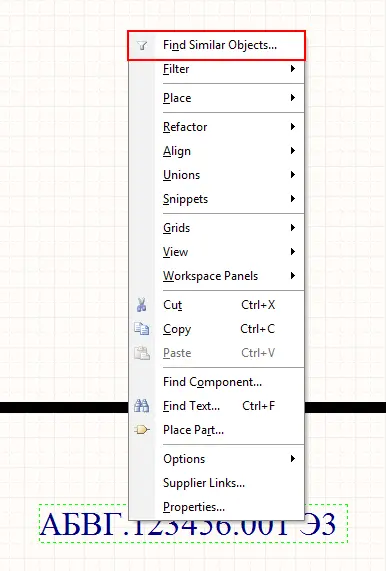
– устанавливаем нужные флаги:
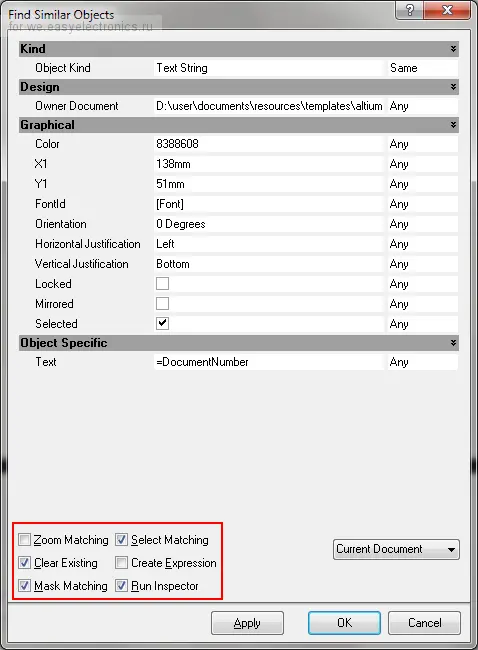
– жмем «ОК» – откроется инспектор объектов;
– находим параметр «FontId»:
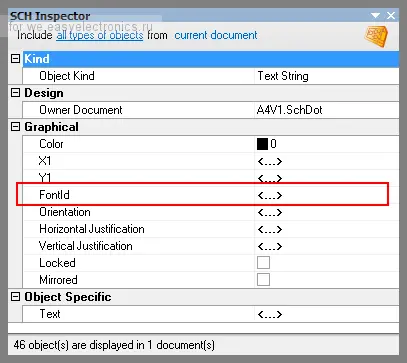
– и меняем его на GOST B 14.
Размеры шрифта и их соответствия в мм примерно следующие:
12 – 3 мм (обозначение выводов элементов)
14 – 3.5 мм (используется для большинства надписей)
20 – 5 мм (первичное применение, организация)
28 – 7 мм (децимальный номер)
Из «Желтой книжки» выполнить рисунок 1.5.1. Для черчения линий: ПКМ -> Place -> Drawing tools -> Line.
Итак, шаблон готов и имеет примерно следующий вид:
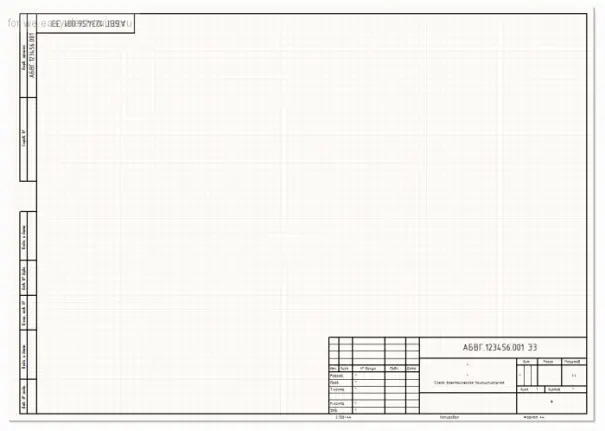
Сохраняем файл как ".SchDot" в папку с шаблонами (указать расположение этой папки можно в настройках AD). Теперь, если понадобится изменить формат листа, достаточно будет лишь выбрать его из списка в настройках документа:
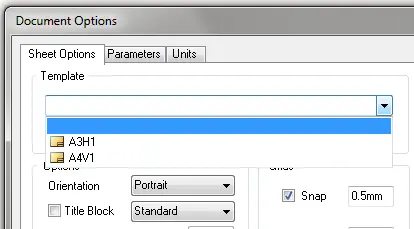
Цитата из «желтой книжки»:
Для последующих листов чертежей и схем допускается применять форму 2а (рисунок 1.5.3).
Другими словами, на втором листе необязательно размещать всю информацию, приведенную на первом, и можно освободить немного места для самой схемы. Поэтому необходимо начертить ее:
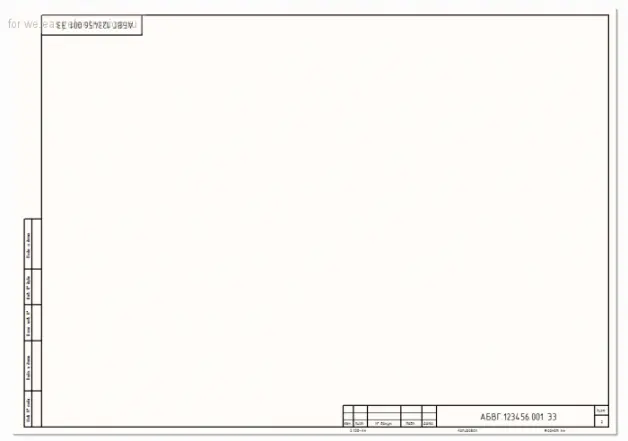
Сохраняем результаты и переходим к следующему этапу.
2 Создание схемы и печатной платы в
Altium
Designer
Цель: Освоить создание электрических схем и печатных плат в Altium Designer.
2.1 Подготовка шаблона печатной платы
Теоретическая справка. Со сборочными чертежами дело обстоит немного хуже. Так как в редакторе плат нет понятия листа, то основная надпись выполняется на одном из механических слоев (или на нескольких). А при печати указывается какие слои нужно отобразить на листе, формируя таким образом готовый документ.
Отсюда есть несколько ограничений:
– невозможно получить чертеж top и bottom слоев платы на одном листе;
– невозможно изменять масштаб чертежа.
Конечно, можно добиться желаемого, но гораздо проще экспортировать чертеж платы в AutoCAD или NanoCAD и уже там оформить документацию. Однако, если выполнять чертеж платы послойно на разных листах, то вполне можно обойтись и средствами AD.
В Altium Designer разработчику кроме сигнальных и внутренних слоев доступны 32 механических слоя. В большинстве своем эти слои не имеют стандартного назначения и их можно использовать для своих нужд. Тут каждый разработчик может поступать по своему, но существуют некоторые рекомендации, которых следует придерживаться.
Читать дальшеИнтервал:
Закладка:
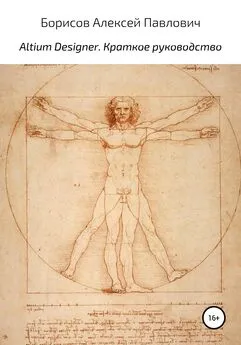

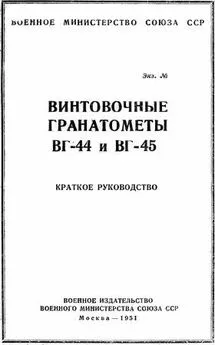

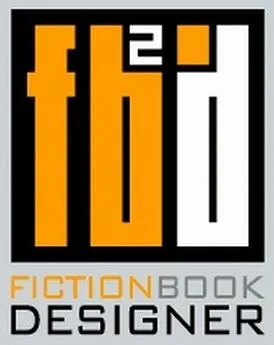
![Николай Торицын - Краткое руководство по добыче и очистке воды в природных условиях [Учебное пособие]](/books/1149893/nikolaj-toricyn-kratkoe-rukovodstvo-po-dobyche-i-och.webp)